1、右键点击开始按钮,在弹出菜单中选择设置的菜单项。
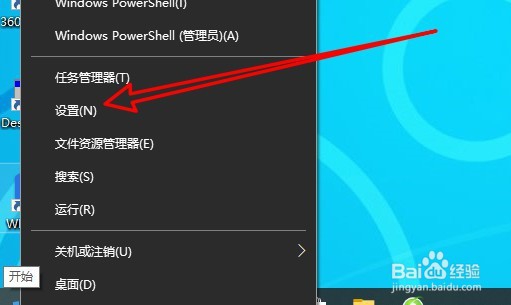
2、在打开的Windows设置窗口中点击更新和安全的图标。

3、接着在打开的页面中点击Windows更新的菜单项。
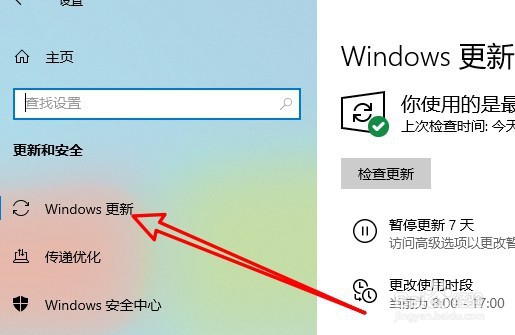
4、接下来在右侧的窗口中点击“更改使用时间段”的设置项。

5、然后在打开的页面中点击“更改”的链接。

6、在弹出的设置窗口中设置好使用时段,最后点击保存按钮即可。
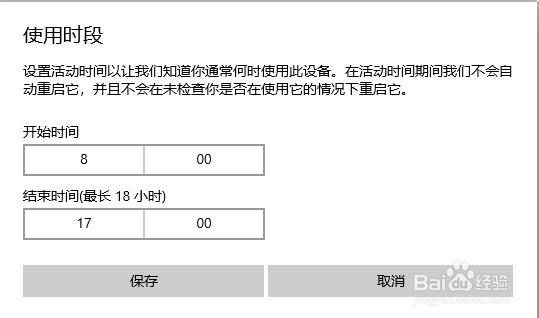
7、总结:1、右键点击开始按钮,在弹出菜单中选择设置的菜单项。2、在打开的Windows设置窗口中点击更新和安全的图标。3、接着在打开的页面中点击Windows更新的菜单项。4、接下来在右侧的窗口中点击“更改使用时间段”的设置项。5、然后在打开的页面中点击“更改”的链接。6、在弹出的设置窗口中设置好使用时段,最后点击保存按钮即可。
